AFFINGER6ではWordPressの管理画面を少しだけカスタマイズする機能があります。
少しのことで少しだけ見やすくなる機能なので、簡単に設定してみましょう。
今回はAFFINGER6で管理画面の設定方法について解説していきたいと思います。
管理画面の設定
管理画面の設定は色んなところでできますが、AFFINGER6の機能でも設定できるようになっています。
AFFINGER管理からは「投稿・固定ページ」から記事一覧の設定と「その他」からカスタマイザーとダッシュボードの設定を変更することができます。
管理画面の設定
- 投稿・固定ページ
- 記事一覧設定
- その他
- カスタマイザー設定
- ダッシュボード設定
ここではそれぞれの設定方法でどのように変わるのか?どんな設定がおすすめなのか?について解説していきます。
投稿・固定ページ
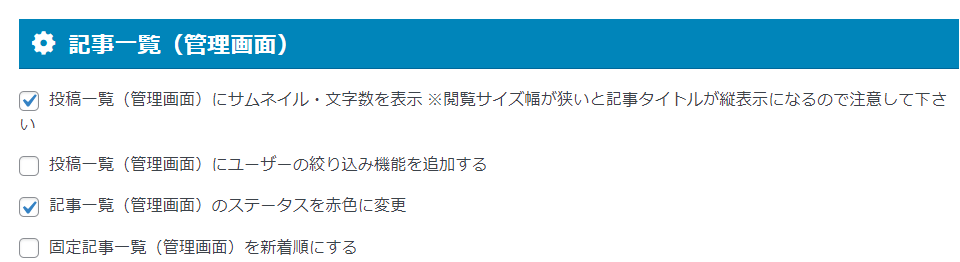
投稿ページの設定では記事一覧をより見やすくする設定ができます。
基本的におすすめは上記の画像のままの設定がおすすめです。
サムネイル・文字数の文字数はかなり邪魔なので、個別に非表示にすることができます。
記事一覧の「表示オプション」を選択して選ぶことができます。
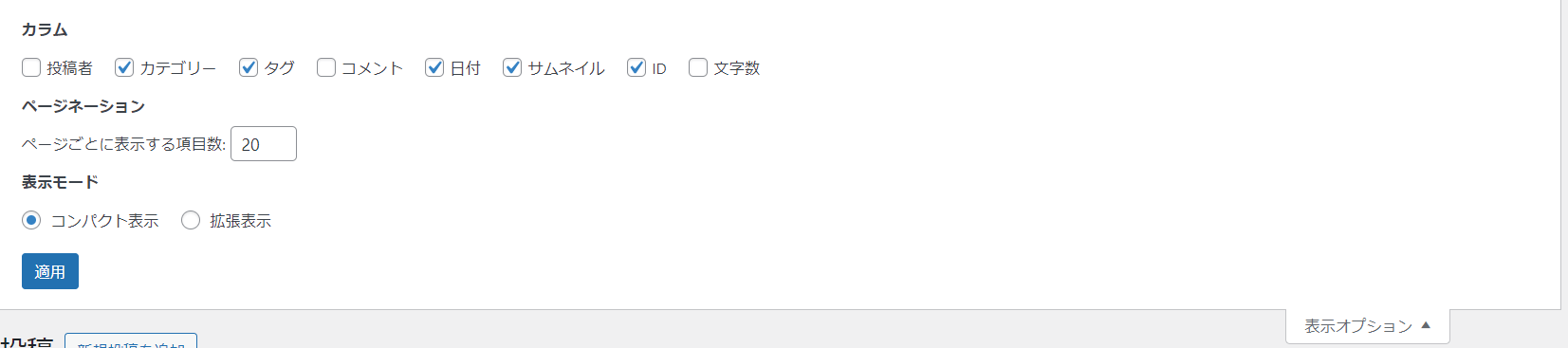
チェックを外すと表示を消すことができます。
投稿画面のステータスを赤く表示する機能は「下書き」が赤く表示されたりして、とても見やすくなります。
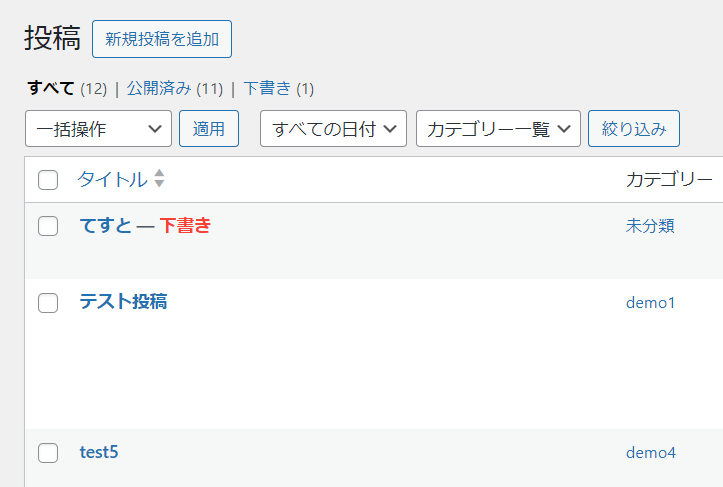
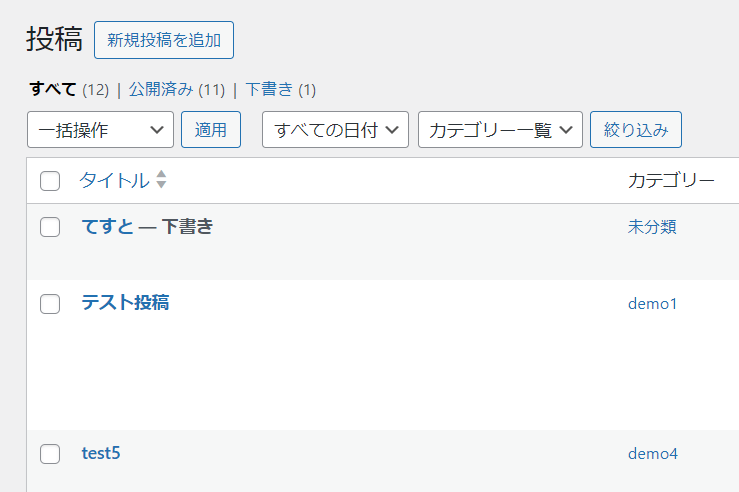
赤くなると一目瞭然になりますよね!
その他
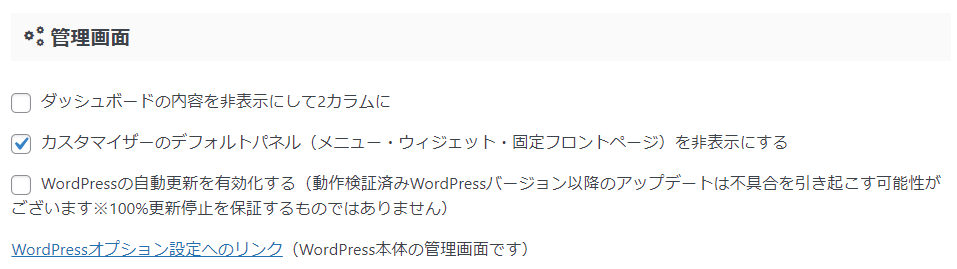
その他の方ではダッシュボードの設定とカスタマイザーの設定ができます。
2カラムにする設定は、使わなくても全然問題ありません。
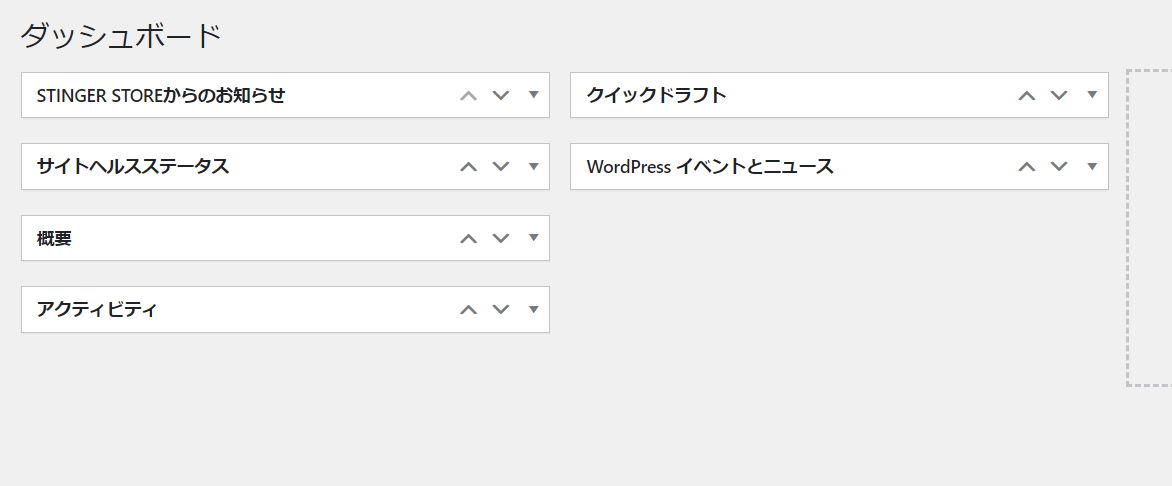
自分自身でドラッグ&ドロップでカスタマイズできるので、好みのカスタマイズをしてみましょう。
カスタマイザーのデフォルトパネルは、それぞれの該当箇所から設定できるので表示しなくても問題ありません。
また、アップデート関連の設定で自動アップデートはバックアップなどを取る前に勝手にアップデートされるので、オフにしておきましょう。
基本的に同じように設定しておけば問題ありません。
大きく機能自体が変わるわけではないので、好みの設定にしても問題ありませんが、アップデートに関する設定は基本的にオフにするのだけは推奨しています。

